word如何防止表格跨页断行
来源:网络收集 点击: 时间:2024-07-27【导读】:
在制作的表格中输入内容后,有时候会出现表格的部分行及内容移到下一页的情况, 这样既不方便用户查看也影响美观,用户可以通过设置使表格跨页不断行。工具/原料more电脑(win10) Word 2019方法/步骤1/5分步阅读 2/5
2/5 3/5
3/5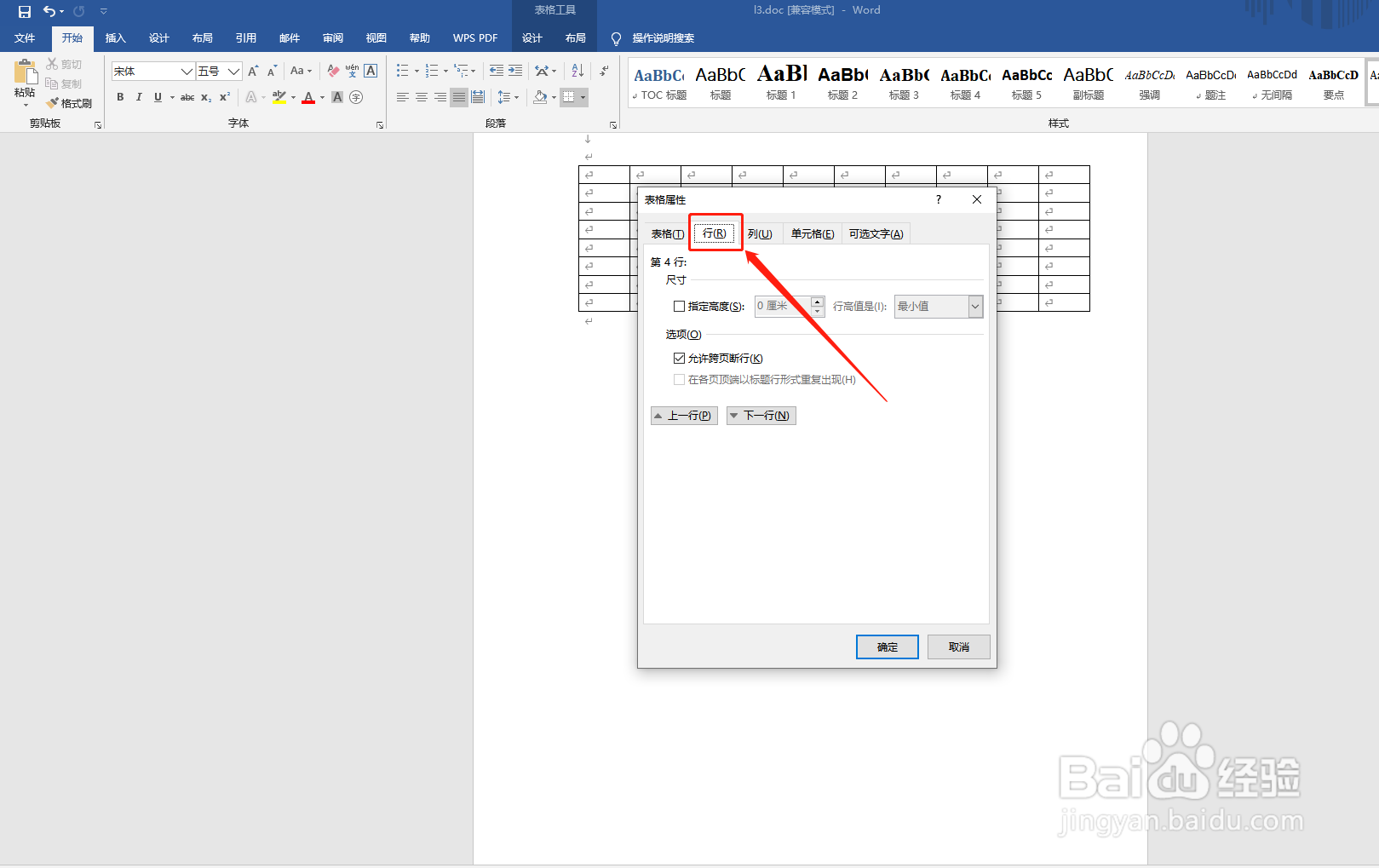 4/5
4/5 5/5
5/5 总结1/1
总结1/1
打开word文档,将鼠标光标移动到表格上,点击鼠标右键。
 2/5
2/5从弹出的快捷菜单中选择【表格属性】菜单项。
 3/5
3/5打开【表格属性】对话框,切换到【行】选项卡。
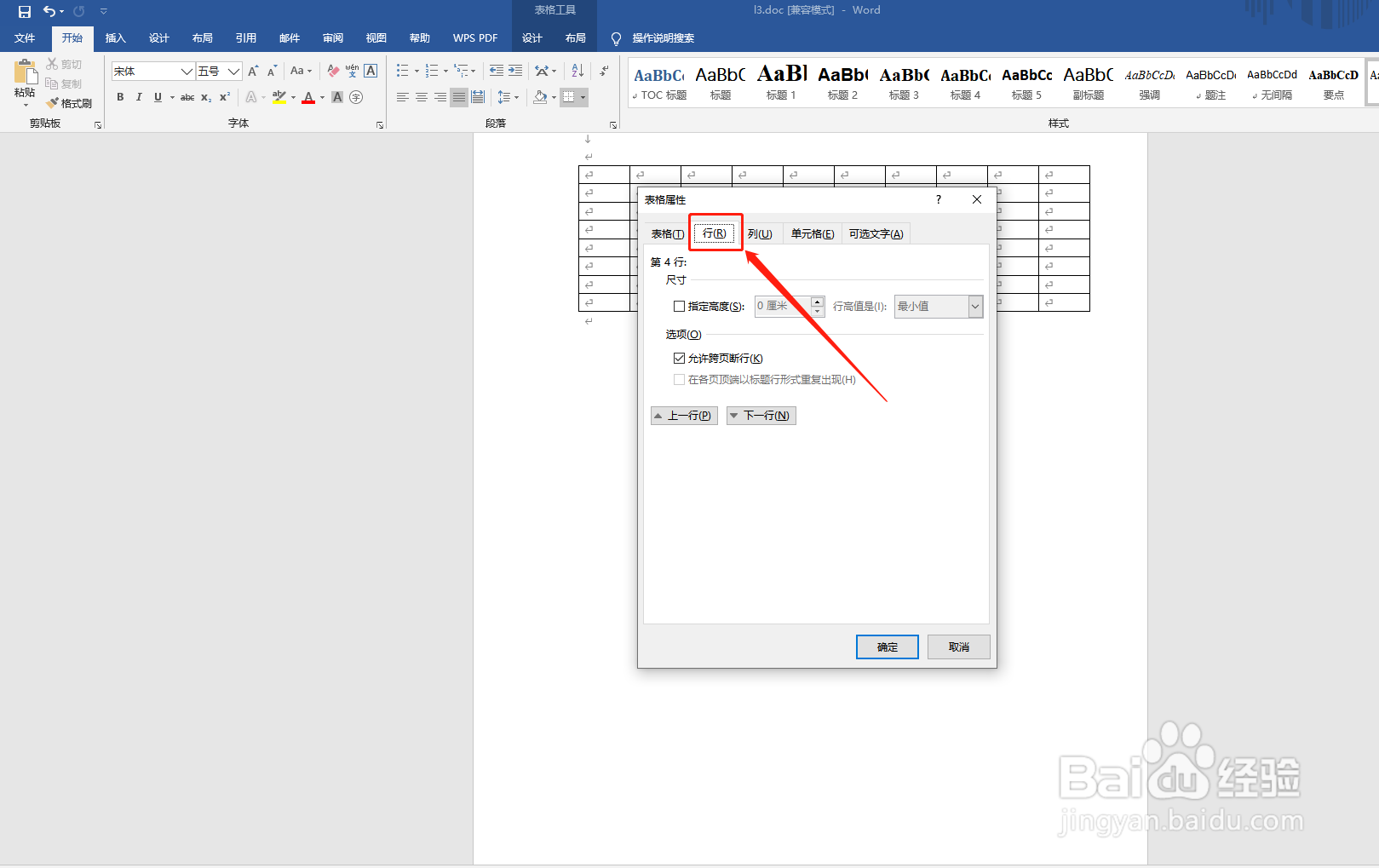 4/5
4/5在【选项】组合框中撤选【允许跨页断行】复选框。
 5/5
5/5点击屏幕下方的【确定】按钮即可完成操作。
 总结1/1
总结1/1【1】打开word文档,将鼠标光标移动到表格上,点击鼠标右键。
【2】从弹出的快捷菜单中选择【表格属性】菜单项。
【3】打开【表格属性】对话框,切换到【行】选项卡。
【4】在【选项】组合框中撤选【允许跨页断行】复选框。
【5】点击屏幕下方的【确定】按钮即可完成操作。
版权声明:
1、本文系转载,版权归原作者所有,旨在传递信息,不代表看本站的观点和立场。
2、本站仅提供信息发布平台,不承担相关法律责任。
3、若侵犯您的版权或隐私,请联系本站管理员删除。
4、文章链接:http://www.1haoku.cn/art_1014423.html
上一篇:《元气骑士》熔炉+冰川会合成什么呢?
下一篇:vivo怎么开启智慧识屏?
 订阅
订阅